암호 없이 아이폰 잠금 해제하는 방법
일반적으로 암호, FaceID 또는 Touch ID를 사용하여 아이폰을 쉽게 잠금 해제할 수 있습니다. 그러나 암호를 잊어버렸거나, 아이폰이 비활성화되었거나, 잠긴 중고 전화기가 있는 경우가 있을 수 있습니다. 이러한 경우 장치에 액세스하려면 아이폰 암호를 우회해야 합니다. 이 기사에서는 암호 없이 iPhone을 잠금 해제하는 방법에 대한 5가지 테스트 방법을 안내합니다. 또한 계산기, 시리 또는 카메라로 아이폰 잠금 해제에 대한 다양한 오해가 있습니다. 따라서 버클을 채우고 암호를 잊어버린 경우 아이폰의 잠금을 해제하는 방법을 살펴보겠습니다.
1. 컴퓨터 사용
암호나 Face ID 없이 아이폰을 잠금 해제하는 첫 번째 방법은 컴퓨터를 사용하는 것입니다. 복구 모드에서 아이폰을 복원 해야 합니다 . 완료되면 아이폰을 설정하고 새 암호, Touch ID, Face ID를 설정하거나 이러한 항목 없이 기기를 사용하도록 선택할 수 있습니다. 이 프로세스를 위해 Mac 또는 Windows PC를 사용할 수 있습니다 .
참고: 이 방법은 모든 항목을 삭제하고 아이폰을 초기화합니다. 데이터를 백업한 경우 아이폰을 설정하는 동안 데이터를 복원할 수 있습니다.
1. 먼저 아이폰을 꺼야 합니다 .
2. 그런 다음 강제 재시작을 수행하여 아이폰을 복구 모드로 전환합니다 .
- [jd
- [jd
아이폰 8 이상 모델의 경우: 측면 버튼을 길게 누릅니다 .
- [jd
아이폰 8 이상 모델의 경우: 측면 버튼을 길게 누릅니다 .
아이폰 8 이상 모델의 경우: 측면 버튼을 길게 누릅니다 .
- [jd
아이폰 7 및 7 Plus: 음량 낮추기 버튼을 사용합니다.
아이폰 7 및 7 Plus: 음량 낮추기 버튼을 사용합니다.
- [jd
아이폰 SE 및 iPhone 6s 또는 이전 모델: 홈 버튼 을 사용하십시오 .
아이폰 SE 및 iPhone 6s 또는 이전 모델: 홈 버튼 을 사용하십시오 .
3. 버튼을 누른 상태에서 호환 케이블을 사용하여 아이폰을 Mac 또는 Windows PC 에 연결합니다.
4. 아이폰에 복구 모드 화면이 나타날 때까지 버튼을 계속 누르고 있습니다 . 휴대전화가 복구 모드에 들어가면 번개 케이블 아이콘과 노트북을 가리키는 화살표가 아이폰에 나타납니다.

5. 아이폰에 비밀번호 화면이 표시되면 전원을 끄고 위의 단계를 반복하십시오.
6. 그런 다음 Mac에서 Finder를 열고 아이폰을 선택합니다 . Windows PC 또는 노트북에서 iTunes 앱을 열고 아이폰 아이콘 을 클릭합니다 .
7. 컴퓨터에 업데이트 또는 복원 옵션이 표시되면 복원을 선택합니다.
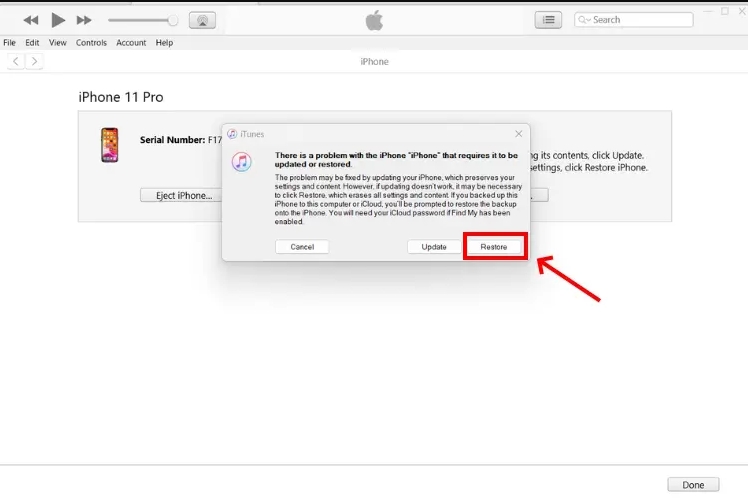
8. 결정을 확인하고 화면의 지시를 따릅니다.
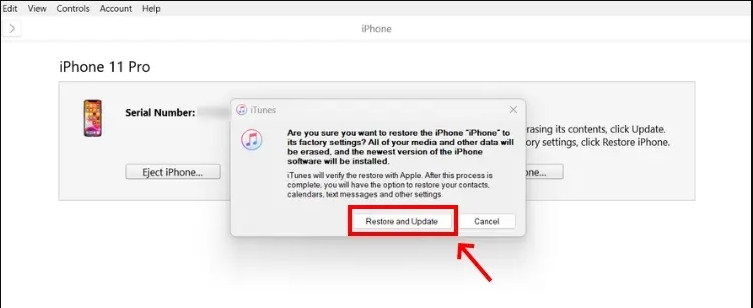
9. 컴퓨터가 복원 프로세스를 시작하고 iPhone용 최신 소프트웨어 업데이트를 다운로드합니다. 최대 15분이 소요될 수 있습니다.
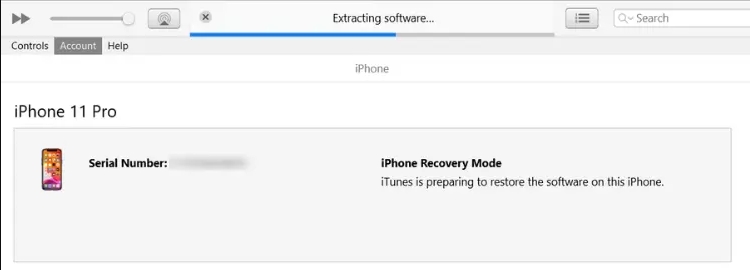
10. 완료되면 아이폰이 자동으로 다시 시작되고 설정 화면이 표시됩니다.
11. Mac 또는 Windows PC에서 아이폰을 분리한 다음 설정합니다.
2. 아이클라우드 사용하기
참고: 이 방법은 모든 아이폰 데이터를 삭제합니다.
암호를 잊어버렸고 Face ID가 작동하지 않는 경우 iCloud를 사용하여 iPhone을 잠금 해제할 수 있습니다. 이를 위해 아이폰에서 나의 찾기 기능을 이미 활성화했는지 확인해야 합니다 . 나의 찾기를 사용하여 아이폰 잠금 화면을 우회하는 방법은 다음과 같습니다.
1. 신뢰할 수 있는 기기(스마트폰, 태블릿 또는 컴퓨터)에서 웹 브라우저를 열고 iColud.com/find/로 이동합니다.
2. 로그인을 클릭 하고 Apple ID 자격 증명을 입력합니다 .
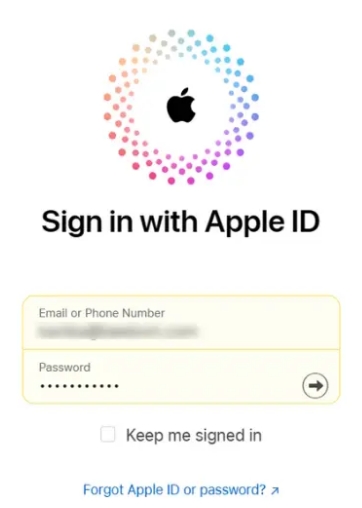
3. "모든 장치"를 클릭 하고 드롭다운 메뉴에서 아이폰을 선택합니다 .
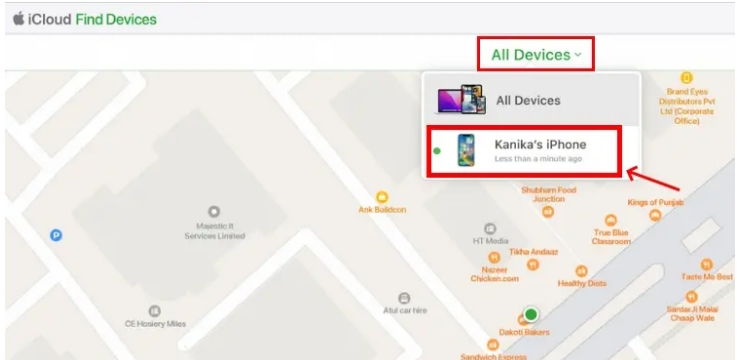
4. 마지막으로 아이폰 지우기 옵션을 클릭합니다 . 새 기기에서 로그인하고 이중 인증을 활성화한 경우 Apple ID 암호와 신뢰할 수 있는 기기로 전송된 6자리 인증 코드를 입력해야 합니다. 확인되면 iPhone을 지울 수 있습니다.
5. 확인을 요청하는 팝업이 표시되면 지우기를 클릭합니다.
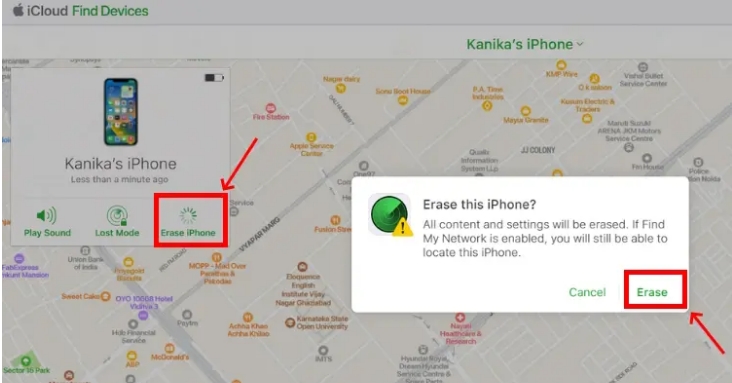
6. 메시지가 표시되면 Apple ID 비밀번호를 다시 입력하십시오.
3. 재설정 옵션 사용
암호나 컴퓨터 없이 iPhone을 잠금 해제할 수 있습니다. 애플 ID 암호를 알고 있는 경우 기기에서 아이폰 재설정 옵션을 사용하여 모든 항목을 지우고 iPhone을 다시 설정할 수 있습니다. 방법은 다음과 같습니다.
참고: 아이폰에서 iOS 15.2 이상을 실행하고 Wi-Fi 또는 셀룰러 네트워크에 연결되어 있어야 합니다.
1. 잠긴 iPhone에서 iPhone을 사용할 수 없음 화면이 나타날 때까지 가능한 암호를 입력합니다 .
2. " 비밀번호를 잊으셨나요? " 메시지가 표시됩니다. ” 옵션은 오른쪽 하단 모서리에 있습니다. 탭하세요.
3. 그런 다음 " iPhone 다시 시작 시작 " 옵션을 누릅니다.
4. 다음으로 Apple ID 암호를 입력하여 iPhone을 지웁니다.
5. 결정을 확인하고 프로세스가 완료될 때까지 기다립니다. 그런 다음 iPhone을 새 것으로 설정하거나 백업(있는 경우)에서 복원할 수 있습니다.
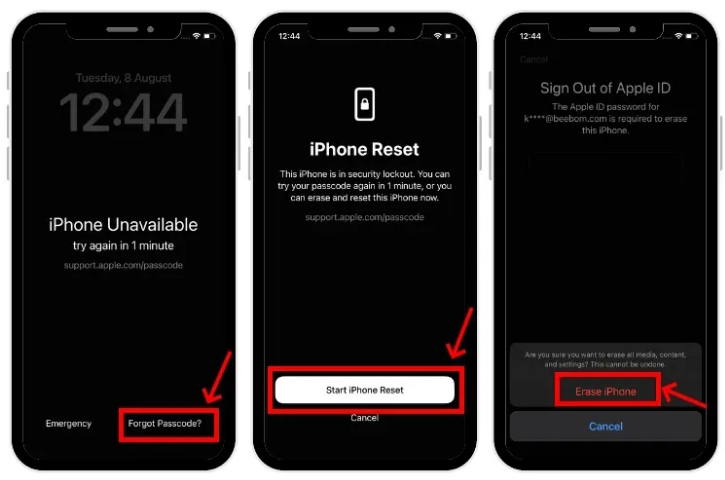
참고: iOS 기기에서 암호를 잊으셨나요? 옵션을 사용할 수 있는 정확한 시간 제한은 없습니다. 어떤 경우에는 아이폰이 1분 동안 비활성화/사용 불가능할 때 즉시 옵션을 사용할 수 있었습니다. 경우에 따라 최대 15분이 소요될 수 있습니다.
4. 애플워치 사용하기
애플워치가 있는 경우 데이터 손실 없이 암호 없이 아이폰을 잠금 해제할 수 있습니다. 이것은 컴퓨터 또는 Apple ID 암호 없이 아이폰을 잠금 해제하는 가장 좋은 방법 중 하나입니다.
전제 조건:
1. 안면 인식을 지원하는 iPhone이 필요합니다. 특히 iOS 14.5 이상 버전을 실행하는 아이폰 X 이상.
2. 이 방법은 watchOS 7.4 이상이 설치된 Apple Watch Series 3 이상에서 작동합니다. 문제를 방지하려면 Apple Watch를 최신 소프트웨어 버전으로 업데이트하십시오.
3. iPhone의 Face ID 및 암호 설정에서 " Apple Watch로 잠금 해제 " 옵션을 이미 활성화해야 합니다 .
4. Apple Watch는 암호로 보호되고 잠금 해제되어 있어야 하며 손목이나 iPhone 근처에 있어야 합니다.
5. 마스크, 선글라스 또는 스키 고글을 착용해야 합니다.
6. 이 방법은 iPhone에 대한 제한된 액세스를 제공합니다. Apple Pay, 키체인에 저장된 암호 또는 암호로 보호된 앱을 사용할 수 없습니다 .
1. 애플워치가 손목에 있거나 근처에 있을 때 아이폰을 탭하여 깨우십시오. 그런 다음 아래에서 위로 스와이프합니다 .
2. 암호를 입력하라는 메시지가 표시되면 iPhone을 봅니다. Apple Watch가 잠겨 있으면 잠금을 해제하라는 메시지가 표시됩니다.
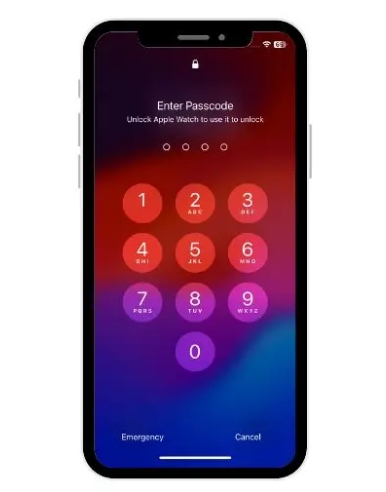
3. 마지막으로 아이폰을 보면 아이폰 암호를 우회할 수 있습니다.
4. 완료되면 애플워치에 아이폰을 다시 잠글 수 있는 옵션과 함께 이 애플워치에 의해 iPhone이 잠금 해제되었다는 메시지가 표시됩니다.

다음은 애플워치로 아이폰을 잠금 해제할 수 없음 경우 도움이 되는 확실한 가이드입니다 .
5. iOS 17에서 비밀번호 분실 옵션 사용
아이폰에 iOS 17 베타를 설치한 경우 아이폰 암호를 잊어버린 경우 재설정할 수 있는 옵션이 있습니다. 즉, 몇 가지 제한 사항이 있습니다.
- [jd
- [jd
이전 암호가 설정된 후 72시간 이내에 이 옵션을 사용할 수 있습니다. 그 이후에는 이 옵션을 사용할 수 없습니다.
- [jd
이전 암호가 설정된 후 72시간 이내에 이 옵션을 사용할 수 있습니다. 그 이후에는 이 옵션을 사용할 수 없습니다.
이전 암호가 설정된 후 72시간 이내에 이 옵션을 사용할 수 있습니다. 그 이후에는 이 옵션을 사용할 수 없습니다.
- [jd
이전 암호를 알고 있어야 합니다. 그렇지 않으면 iPhone이 비활성화되고 영구적인 잠금 모드로 확장됩니다.
이전 암호를 알고 있어야 합니다. 그렇지 않으면 iPhone이 비활성화되고 영구적인 잠금 모드로 확장됩니다.
조건이 충족되면 아래 단계에 따라 iPhone 암호를 재설정할 수 있습니다.
1. 아이폰을 사용할 수 없음 화면이 나타날 때까지 가능한 패스코드를 입력합니다 .
2. 오른쪽 하단에서 암호 분실을 누르고 "이전 암호 입력"을 선택합니다.
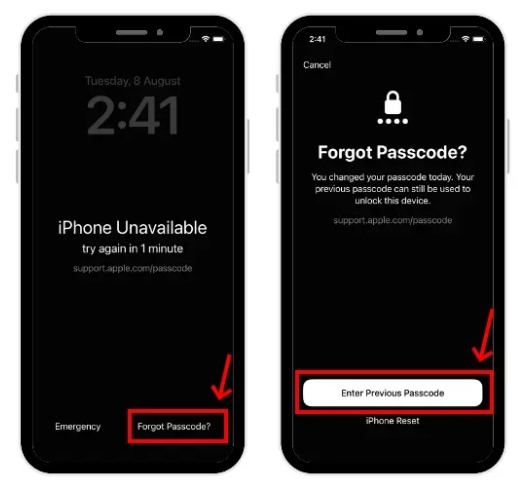
3. 암호 재설정 화면이 나타납니다 . 여기에 이전 비밀번호를 입력하세요.
4. 다음으로 패스코드 옵션 에서 선택 하고 새 패스코드를 입력합니다.
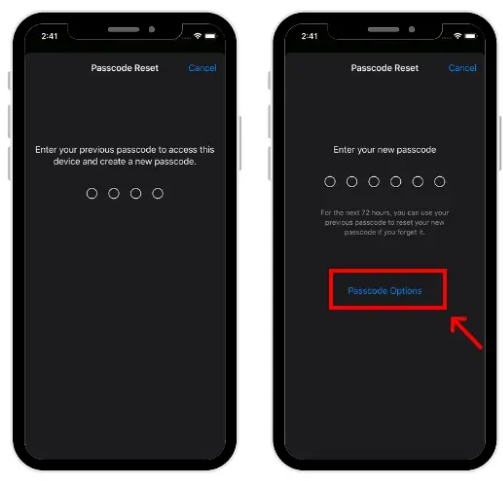
5. 아이폰 암호를 성공적으로 재설정하고 장치 잠금을 해제했습니다.
자주 묻는 질문(FAQ)
Siri로 아이폰 잠금 화면을 우회할 수 있습니까?
이것은 iOS 8에서 iOS 10.1까지의 아이폰에서 작동하는 매우 오래된 방법입니다. 현재 Siri를 사용하여 iPhone 잠금 화면을 우회하는 것은 불가능합니다.
암호나 컴퓨터 없이 아이폰을 잠금 해제할 수 있습니까?
신뢰할 수 있는 기기에서 Apple Watch 또는 나의 찾기를 사용하여 암호나 컴퓨터 없이 iPhone을 잠금 해제할 수 있습니다.
데이터를 지우지 않고 암호 없이 내 아이폰을 잠금 해제할 수 있습니까?
예, Apple Watch가 있고 iPhone에서 'Apple Watch로 잠금 해제' 옵션을 활성화한 경우 데이터 손실 없이 암호 없이 iPhone을 잠금 해제할 수 있습니다.
암호와 컴퓨터 없이 아이폰을 재설정하는 방법은 무엇입니까?
Apple ID 암호를 알고 있는 경우 암호나 컴퓨터 없이 iPhone을 재설정할 수 있습니다. 비밀번호 찾기 옵션이 표시될 때까지 비밀번호를 여러 번 입력해 보십시오. 그것을 누르고 iPhone 재설정 시작을 선택한 다음 Apple ID 암호를 입력하십시오 .
계산기 앱을 사용하여 암호 없이 아이폰을 잠금 해제할 수 있습니까?
아니요, 이것은 때때로 iOS 12 또는 이전 버전을 실행하는 iPhone에서 작동하는 해결 방법이었습니다.
카메라로 아이폰 잠금을 해제할 수 있습니까?
아니요, 암호나 FaceID 없이는 카메라를 사용하여 iPhone을 잠금 해제할 수 없습니다. iOS 기기가 잠겨 있으면 제어 센터에서 기본 카메라 앱에 액세스하여 사진과 동영상만 캡처할 수 있습니다. 또한 잠긴 iPhone으로 최근에 캡처한 사진 및 비디오만 볼 수 있습니다. iOS 9 또는 이전 버전에서 카메라를 사용하여 iPhone을 잠금 해제할 수 있는 결함이 있었습니다. 오늘날에는 그와 같은 것이 불가능합니다.
#애플 #아이폰 #잠금해제 #iOS17 #애플워치 #재설정옵션 #컴초모
- [jd